Identifiser portene på en Mac
Hvis du ikke er sikker på hvilken port du skal bruke med en ekstern skjerm, en harddisk, et kamera, en skriver, iPhone, iPad eller en annen enhet, kan portformene og symbolene i denne veiledningen være til hjelp.
Informasjon om disse og andre typer Mac-porter er tilgjengelig i spesifikasjonene for Macen din:
Velg Apple-menyen > Om denne maskinen, dobbeltklikk på modellnavnet, og trykk på Kommando-C for å kopiere det.
Gå til siden med tekniske spesifikasjoner, klikk på Søk i tekniske spesifikasjoner-feltet, trykk på Kommando-V for å lime inn modellnavnet, og klikk på Søk.
Klikk på spesifikasjonssiden for Macen din.
Thunderbolt 5
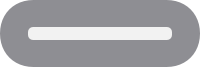
14-tommers MacBook Pro med M4 Pro eller M4 Max fra 2024
16-tommers MacBook Pro fra 2024
Mac mini med M4 Pro fra 2024
Du kan koble til eksterne skjermer og andre enheter som kobles til med en Thunderbolt [ny]-kabel, Thunderbolt 4-kabel, Thunderbolt 3-kabel eller USB-C-kabel. Du kan også koble til en USB-C-ladekabel for å lade den bærbare datamaskinen eller en USB-C-til-Lightning-kabel for å lade en iPhone eller iPad. Hvis du har en enhet som ikke kan kobles til denne porten, kan du bruke en adapter for å koble den til.
Thunderbolt 4
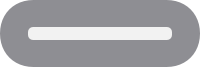
Følgende Mac-modeller har Thunderbolt 4-porter:
14-tommers MacBook Pro med M1 Pro, M2 Pro, M3 Pro, M1 Max, M2 Max, M3 Max eller M4 fra 2021 eller nyere
16-tommers MacBook Pro fra 2021 eller nyere
Mac mini fra 2023 eller nyere
Mac Studio fra 2022 eller nyere
Mac Pro fra 2023
Du kan koble til eksterne og andre enheter som kobles til via en -kabel, -kabel eller USB-C-kabel. Du kan også koble til en USB-C-ladekabel for å lade den bærbare datamaskinen eller en USB-C-til-Lightning-kabel for å lade en iPhone eller iPad. Hvis du har en enhet som ikke kan kobles til denne porten, kan du bruke en adapter for å koble den til.

Hvis du har en Mac Studio med M1 eller M2 Ultra, kan du også koble en skjerm eller Thunderbolt-enhet til Thunderbolt 4-portene foran på datamaskinen.
Thunderbolt / USB 4
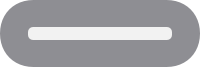
Følgende Mac-modeller har Thunderbolt / USB 4-porter:
14-tommers MacBook Pro med M3 fra 2023 eller nyere
iMac fra 2021 eller nyere
MacBook Air fra 2020 eller nyere
13-tommers MacBook Pro med M1 eller M2 fra 2020 eller nyere
Du kan koble til en enkelt ekstern skjerm og andre enheter som kobles til med enten en -kabel eller USB-C-kabel. Du kan også koble til en USB-C-ladekabel for å lade den bærbare datamaskinen eller en USB-C-til-Lightning-kabel for å lade en iPhone eller iPad. Hvis du har en enhet som ikke kan kobles til denne porten, kan du bruke en adapter for å koble den til.
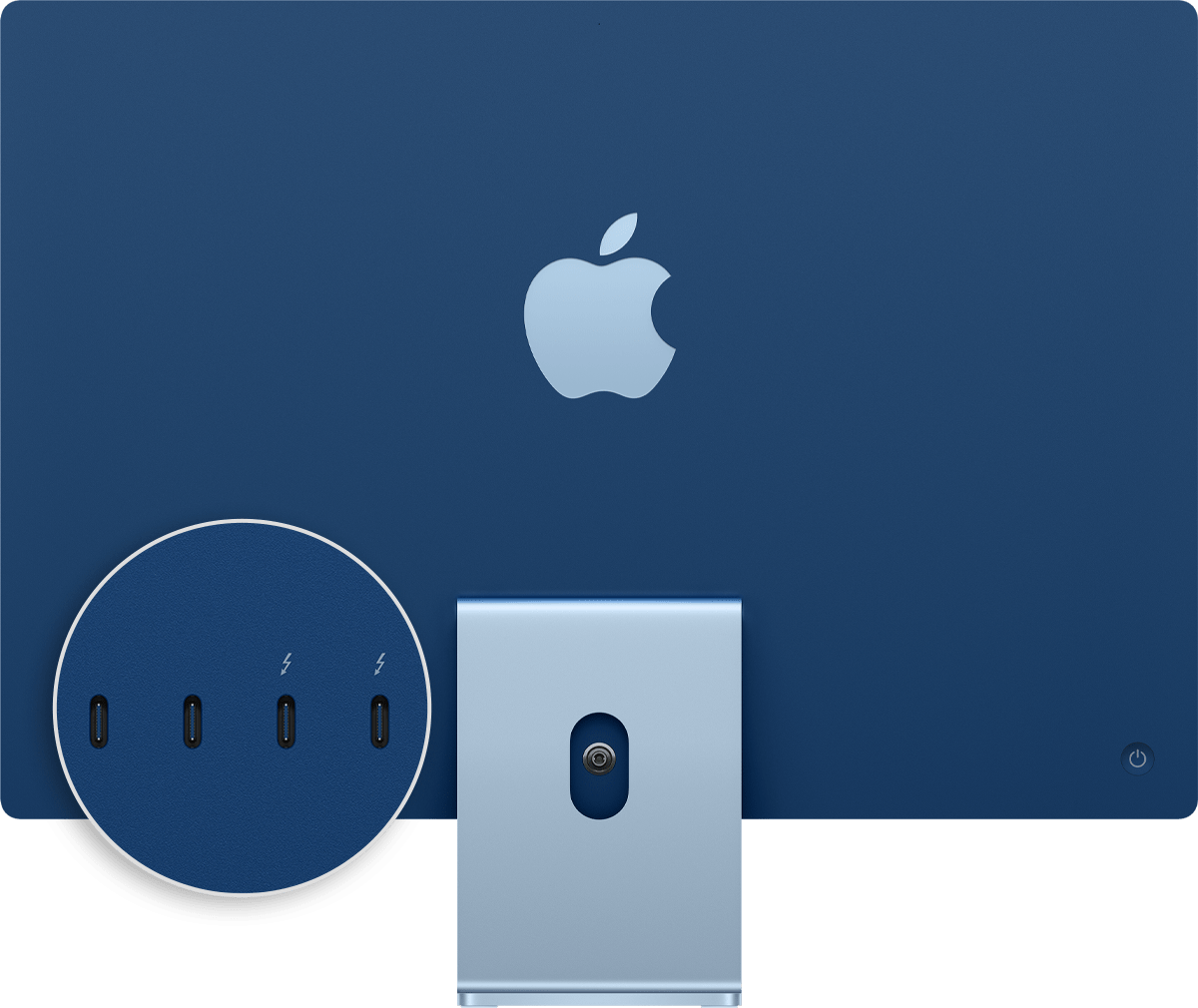
På iMac (2021 eller nyere) vises symbolet ovenfor hver Thunderbolt / USB 4-port. For å koble til en skjerm bruker du en av portene med .
Thunderbolt 3
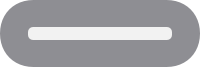
Følgende Mac-modeller har Thunderbolt 3-porter:
Intel-baserte MacBook Pro-modeller fra 2016–2020
Intel-baserte MacBook Air-modeller fra 2018–2020
iMac fra 2017–2020
iMac Pro fra 2017
Mac mini fra 2018
Mac Pro fra 2019
Bruk disse portene med skjermer og andre enheter som kobles til med en -kabel eller USB-C-kabel. Du kan også koble til en USB-C-strømadapter og -kabel for å lade den bærbare datamaskinen. Hvis du har en enhet som ikke kan kobles til denne porten, kan du bruke en adapter for å koble den til.
USB-C
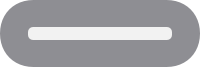
Følgende Mac-modeller har USB-C-porter:
Mac mini med M4 eller M4 Pro fra 2024
iMac med to og fire porter fra 2021 eller nyere
MacBook fra 2015 eller nyere
Mac Studio fra 2022 eller nyere
På Mac Studio-modeller med M1 eller M2 Max bruker du USB-C-portene på forsiden av datamaskinen med eksterne enheter som kobles til via USB-C-kabel. Hvis du vil koble til en ekstern skjerm, bruker du portene på baksiden av datamaskinen med .
På iMac (bare på modellen med fire porter) bruker du USB-C-portene med eksterne enheter som kobles til med en USB-C-kabel. For å koble til en ekstern skjerm bruker du en av portene med .
På MacBook bruker du denne porten med skjermer og andre enheter som kobles til med en USB-C-kabel. Du kan også koble til en USB-C-strømadapter og -kabel for å lade den bærbare datamaskinen. Hvis du har en enhet som ikke kan kobles til denne porten, kan du bruke en adapter for å koble den til.
HDMI
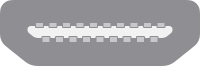
Følgende Mac-modeller har en HDMI-port:
14-tommers MacBook Pro-modeller fra 2021 eller nyere
16-tommers MacBook Pro-modeller fra 2021 eller nyere
13-tommers MacBook Pro-modeller fra 2012–2015
15-tommers MacBook Pro-modeller fra 2012–2015
Mac mini fra 2010 eller nyere
Mac Studio fra 2022 eller nyere
Mac Pro fra 2013 eller nyere
Bruk HDMI med skjermer og TV-er som kobles til med HDMI-kabel.
SD-kort
Følgende Mac-modeller har en SDXC-kortplass:
14-tommers MacBook Pro-modeller fra 2021 eller nyere
16-tommers MacBook Pro-modeller fra 2021 eller nyere
13-tommers MacBook Pro-modeller fra 2011–2015
15-tommers MacBook Pro-modeller fra 2011–2015
Mac mini fra 2011–2014
Mac Studio fra 2022 eller nyere
13-tommers MacBook Air-modeller fra 2013–2017
27-tommers iMac-modeller fra 2010 eller nyere
21,5-tommers iMac-modeller fra 2010 eller nyere
Bruk SD-kortplassen med SD-, SDHC-, SDXC-, MMC- og UHS-II-mediekort, som for eksempel brukes i digitale kameraer.
Ethernet
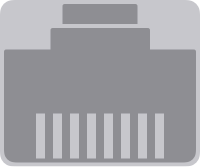
Bruk med nettverk og enheter som kobles til med en Ethernet-kabel (RJ45).
På noen iMac-modeller finner du Ethernet-porten på datamaskinens strømadapter. Hvis Macen eller strømadapteren ikke har Ethernet-port, kan du bruke en Ethernet-adapter.
Strøm
Brukstrømporten på den bærbare Macen for å koble datamaskinen til nettstrøm med en USB-C-til-MagSafe 3-kabel og USB-C-strømadapter, MagSafe 2-strømadapter eller MagSafe-strømadapter. Noen bærbare Macer har en dedikert ladeport, mens andre bare bruker USB-C-porter til å lade.
Finn ut hvordan du identifiserer Mac-strømadapteren, og hvordan du hurtiglader MacBook Air eller MacBook Pro.
MagSafe 2- og MagSafe-strømadaptere er ikke kompatible med MagSafe 3.
Lyd
Bruk – eller – med hodetelefoner, høyttalere og andre enheter for lydutdata som kobles til med en lydkabel med 3,5 mm-lydkontakt. På kompatible Macer kan du koble hodetelefoner med høy impedans til 3,5 mm-lydkontakten.
Bruk med en mikrofon eller annen lydinndataenhet som kobles til med en lydkabel som har en lydkontakt på 3,5 mm.
USB-A
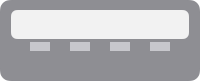
Bruk disse portene med enheter som kobles til med -kabel. USB-porter er noen ganger merket med USB-spesifikasjonene til porten, som for eksempel USB 2 eller USB 3.

Fra venstre til høyre: strøm, to Thunderbolt, USB-A og lyd ut.
Thunderbolt

Følgende Mac-modeller har Thunderbolt- eller Thunderbolt 2-porter:
MacBook Pro fra 2011–2015
MacBook Air fra 2011–2017
Mac mini fra 2011–2014
iMac fra 2011–2015
Mac Pro fra 2013
Bruk disse portene med skjermer og andre enheter som kobles til med en -kabel.
Thunderbolt og Thunderbolt 2 er ikke det samme som Mini DisplayPort. De har samme form, men bruker forskjellige symboler på kabelen og porten. Denne porten støtter riktignok Mini DisplayPort for videoutgang, så du kan bruke en Mini DisplayPort-kabel for å koble til en Mini DisplayPort-skjerm.
Mini DisplayPort

Følgende Mac-modeller har Mini DisplayPort:
MacBook Pro fra sent 2008 frem til og med 2010
MacBook Air fra sent 2008 frem til og med 2010
Mac mini fra 2009 og 2010
iMac fra 2009 og 2010
Mac Pro fra 2009–2012
Bruk denne porten med skjermer som kobles til med -kabel.
Mini DisplayPort er ikke det samme som Thunderbolt eller Thunderbolt 2. De har samme form, men de har forskjellige symboler på kabelen og porten.
FireWire
Portform | Tilkobling |
|---|---|
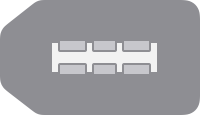 | FireWire 400 |
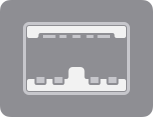 | FireWire 800 |
Bruk med enheter som kobles til med en FireWire 400- eller FireWire 800-kabel.
Finn ut mer
Informasjon om produkter som ikke er laget av Apple, samt uavhengige nettsteder som ikke kontrolleres eller testes av Apple, er gitt uten anbefaling eller godkjenning. Apple påtar seg ikke noe ansvar for utvalget av, bruken av eller ytelsen til nettsteder og produkter fra tredjeparter. Apple garanterer ikke for nøyaktigheten eller påliteligheten til tredjeparters nettsteder. Kontakt leverandøren for mer informasjon.